Poner Google como página de inicio en Safari: en Mac, iPhone

Google es el motor de búsqueda más popular del planeta, por eso resulta muy útil tenerlo como página de inicio en tu navegador favorito. Si quieres acceder a Google (o a cualquier otra página) nada más iniciar Safari, a continuación te explicamos los sencillos pasos que debes seguir.
¿Cómo establecer Google como página de inicio en Safari?
Para establecer Google o cualquier otra página de inicio en el navegador de Apple, solo tienes que seguir estos cuatro sencillos pasos:
1. Inicia Safari y abre la web de Google o la página web que desees que se abra en adelante cuando uses este navegador
2. Haz clic en el menú Safari > Preferencias
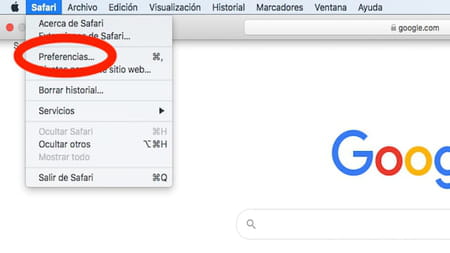
3. En la sección Página de inicio, haz clic en el botón Usar la página actual o introduce a mano la web que desees (en este caso, www.google.com)
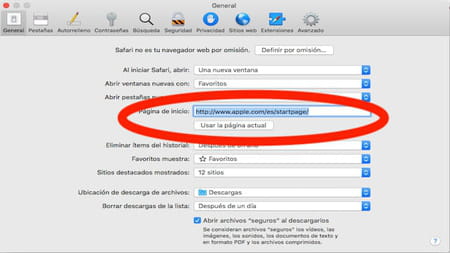
4. Se abrirá una ventana pidiendo que confirmes: solo tienes que hacer clic en Cambiar página de inicio
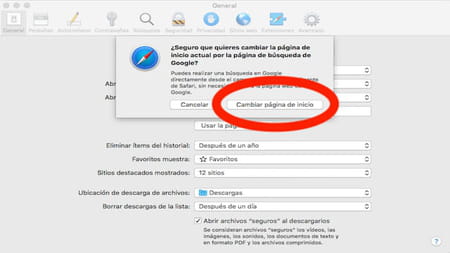
¡Así de fácil! Recuerda que puedes seguir estos pasos para establecer como página de inicio la web de Google o cualquier otra (por ejemplo, tu diario de noticias favorito, la red social que más uses...).

